將兩頁文檔影印至單個頁面
將2合1影印(2-on-1 copy)中的佈置(Layout)選擇為標準影印(Standard copy)時,可以透過縮小各個影像,將兩頁原稿影印到一頁紙上。
在影印待命螢幕上選擇設定(Settings)以顯示列印設定螢幕,然後將2合1影印(2-on-1 copy)選擇為佈置(Layout)。
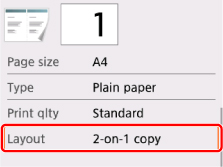
選擇2合1影印(2-on-1 copy)並按OK按鈕。
如果在要求指定進階設定的確認螢幕上選擇是(Yes),可以指定原稿的方向和順序。
-
選擇方向: 縱向(Orientation: Portrait)和從左到右(Left to right)時:
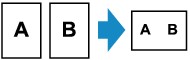
-
選擇方向: 縱向(Orientation: Portrait)和從右到左(Right to left)時:

-
選擇方向: 橫向(Orientation: Landscape)和從上到下(Top to bottom)時:
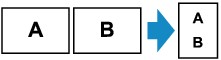
-
選擇方向: 橫向(Orientation: Landscape)和從下到上(Bottom to top)時:
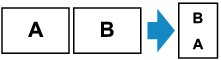
選擇順序後,可以選擇是否使用預覽螢幕。 如果選擇開(ON),則顯示預覽螢幕以便可以檢查方向。
 注釋
注釋
-
如果掃描時LCD螢幕上出現「裝置記憶體已滿。無法繼續操作。(Device memory is full. Cannot continue process.)」,請將列印品質設定為標準(Standard)並嘗試重新影印。 如果問題仍未解決,請將列印品質設定為草稿(Draft),然後嘗試再次影印。
檢查方向時:
使用預覽螢幕時,影印開始前顯示以下螢幕以便可以檢查方向。
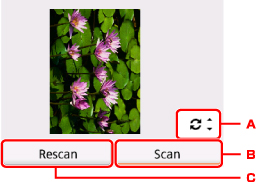
-
使用

 按鈕將原稿旋轉180度。
按鈕將原稿旋轉180度。 -
選擇可開始掃描原稿。
-
選擇可重新掃描原稿。
掃描完成時:
掃描原稿的第一頁後,出現以下螢幕。
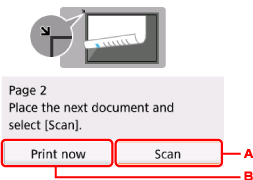
-
選擇可開始掃描原稿。
掃描後從原稿玻璃上移除原稿頁,並將下一頁放置在原稿玻璃上,然後選擇掃描(Scan)。
-
選擇可開始影印已掃描的原稿。
印表機開始掃描原稿第二頁並影印。
 注釋
注釋
-
列印時可以添加影印作業。

